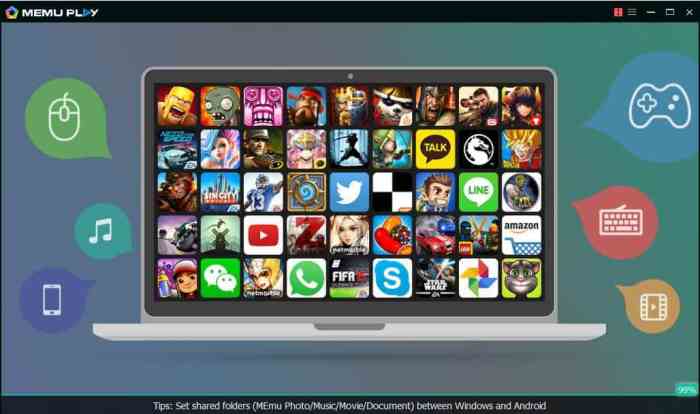Ingin menikmati aplikasi Android favorit di PC yang lebih luas? Cara memasang aplikasi Android di PC sebenarnya mudah, kok! Ikuti panduan lengkap dan mudah ini untuk menginstal dan menggunakan aplikasi Android di PC tanpa hambatan.
Dengan emulator Android, kamu bisa menjalankan aplikasi Android di PC layaknya di smartphone. Yuk, simak langkah-langkahnya dan temukan tips agar pengalaman menggunakan aplikasi Android di PC makin optimal!
Metode Instalasi: Cara Memasang Aplikasi Android Di Pc
Menikmati aplikasi Android di PC tidak lagi menjadi angan-angan. Dengan bantuan emulator, kamu bisa menjalankan berbagai aplikasi Android favoritmu langsung dari perangkat komputer.
Konfigurasi Emulator
Sebelum menginstal aplikasi, pastikan emulator yang kamu gunakan telah terkonfigurasi dengan benar. Berikut langkah-langkahnya:
- Unduh dan instal emulator pilihanmu (misalnya Bluestacks, NoxPlayer, MEmu).
- Buka emulator dan ikuti petunjuk awal untuk mengatur akun Google.
- Konfigurasikan pengaturan seperti resolusi layar, memori yang dialokasikan, dan kontrol keyboard sesuai preferensimu.
Instalasi Aplikasi
Setelah emulator siap, kamu bisa menginstal aplikasi Android dengan dua cara:
- Melalui Google Play Store:Buka Google Play Store di emulator dan cari aplikasi yang ingin kamu instal. Klik tombol “Instal” dan ikuti petunjuknya.
- Melalui file APK:Unduh file APK aplikasi yang ingin kamu instal dari situs web atau toko aplikasi pihak ketiga yang tepercaya. Klik dua kali pada file APK untuk memulai proses instalasi.
Kompatibilitas Emulator
Kompatibilitas emulator dengan berbagai versi Android bervariasi tergantung pada emulator yang kamu gunakan. Umumnya, emulator yang lebih baru mendukung versi Android yang lebih baru.
Buat kamu yang ingin menikmati aplikasi Android di PC, cara memasangnya cukup mudah. Cukup gunakan emulator Android seperti Bluestacks atau NoxPlayer. Nah, setelah aplikasi emulator terpasang, kamu bisa langsung menginstal aplikasi Android di PC seperti yang kamu lakukan di ponsel.
Untuk mengetahui lebih lanjut tentang cara memasang dan menggunakan aplikasi Android di PC, kamu bisa baca artikel Aplikasi Android di PC: Buka Dunia Aplikasi Ponsel di Layar Besar . Dengan emulator Android, kamu bisa merasakan pengalaman menggunakan aplikasi Android di layar yang lebih besar dan nyaman.
Sebelum menginstal aplikasi, periksa apakah emulatormu kompatibel dengan versi Android yang diperlukan oleh aplikasi tersebut. Jika tidak, kamu mungkin mengalami masalah kompatibilitas.
Penggunaan Aplikasi Android di PC
Menjalankan aplikasi Android di PC telah menjadi hal yang umum bagi banyak pengguna. Dengan memanfaatkan emulator atau platform khusus, pengguna dapat menikmati berbagai aplikasi dan game Android di layar lebar mereka. Berikut penjelasan tentang cara menggunakan aplikasi Android di PC:
Memulai
Untuk memulai, Anda memerlukan emulator Android atau platform seperti BlueStacks, NoxPlayer, atau MEmu. Setelah emulator terinstal, Anda dapat mengunduh dan menginstal aplikasi Android dari Google Play Store atau sumber pihak ketiga.
Untuk memasang aplikasi Android di PC, kamu bisa memanfaatkan emulator. Tapi, kalau kamu mau cara yang lebih mudah, coba aja Download Android langsung ke PC kamu. Dengan Download Android, kamu bisa menikmati semua fitur dan aplikasi Android langsung di PC tanpa perlu emulator.
Jadi, cara memasang aplikasi Android di PC jadi lebih praktis dan efisien.
Pengaturan
Setelah aplikasi terinstal, Anda dapat mengaturnya seperti halnya pada perangkat Android. Anda dapat menyesuaikan pengaturan tampilan, pemberitahuan, dan kontrol lainnya. Beberapa emulator juga memungkinkan Anda memetakan tombol keyboard dan mouse ke kontrol aplikasi.
Tips Optimalisasi
- Gunakan emulator yang sesuai dengan spesifikasi PC Anda.
- Alokasikan cukup RAM dan ruang penyimpanan untuk emulator.
- Perbarui emulator dan aplikasi Android secara teratur.
- Nonaktifkan fitur yang tidak perlu untuk meningkatkan kinerja.
Batasan
Meskipun nyaman, menjalankan aplikasi Android di PC memiliki beberapa batasan:
- Tidak semua aplikasi Android kompatibel dengan emulator.
- Kinerja aplikasi dapat bervariasi tergantung pada spesifikasi PC.
- Beberapa aplikasi mungkin memerlukan akses ke perangkat keras tertentu yang tidak tersedia di PC.
Kesimpulan
Menjalankan aplikasi Android di PC menawarkan kenyamanan dan akses ke berbagai aplikasi dan game. Dengan memilih emulator yang sesuai dan mengikuti tips optimalisasi, Anda dapat meningkatkan pengalaman pengguna dan meminimalkan batasan.
Alat dan Sumber Daya
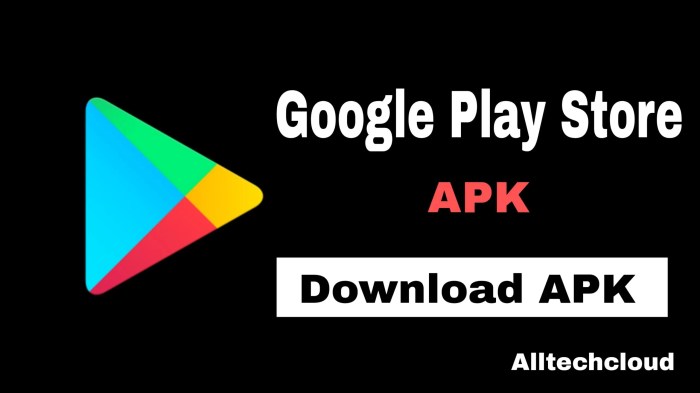
Untuk memasang aplikasi Android di PC, kamu memerlukan beberapa alat dan sumber daya berikut:
Emulator Android
Emulator Android adalah perangkat lunak yang menciptakan lingkungan virtual Android di komputer kamu. Dengan emulator ini, kamu dapat menjalankan aplikasi Android seolah-olah sedang menggunakan perangkat Android sungguhan.
- BlueStacks
- NoxPlayer
- LDPlayer
- GameLoop
- MEmu Play
Toko Aplikasi Alternatif
Selain Google Play Store, ada beberapa toko aplikasi alternatif yang menyediakan aplikasi Android untuk diunduh di PC.
- APKPure
- Uptodown
- F-Droid
- Aptoide
- Aurora Store
Sumber Daya Online
Jika kamu masih mengalami kesulitan dalam menginstal atau menggunakan aplikasi Android di PC, berikut beberapa sumber daya online yang dapat membantu:
- XDA Developers: Cara Menginstal Aplikasi Android di PC Windows
- Android Authority: Cara Menjalankan Aplikasi Android di PC
- Lifewire: Cara Menjalankan Aplikasi Android di Windows 11
Aplikasi Android yang Direkomendasikan
Menginstal aplikasi Android di PC membuka banyak kemungkinan baru. Namun, dengan begitu banyak aplikasi yang tersedia, memilih yang tepat bisa jadi sulit. Berikut adalah beberapa aplikasi Android yang sangat direkomendasikan untuk digunakan di PC:
Aplikasi Produktivitas
- Microsoft Office Suite:Menyediakan semua aplikasi Office yang penting, termasuk Word, Excel, PowerPoint, dan Outlook, untuk memudahkan pembuatan dan pengeditan dokumen.
- Evernote:Aplikasi pencatatan yang komprehensif untuk membuat catatan, mengatur tugas, dan menyinkronkan data di semua perangkat.
- Trello:Alat manajemen proyek visual yang membantu mengatur tugas, melacak kemajuan, dan berkolaborasi dengan tim.
Aplikasi Komunikasi
- WhatsApp:Aplikasi perpesanan populer yang memungkinkan panggilan suara dan video, serta pengiriman pesan teks dan file.
- Telegram:Alternatif WhatsApp yang aman dan berfitur lengkap, dengan dukungan untuk grup besar dan fitur obrolan rahasia.
- Discord:Aplikasi obrolan suara dan teks yang dirancang untuk komunitas dan gamer, dengan fitur seperti obrolan suara dan video berkualitas tinggi.
Aplikasi Hiburan
- Netflix:Layanan streaming populer yang menawarkan berbagai macam film, acara TV, dan dokumenter.
- Spotify:Platform streaming musik dengan katalog besar lagu, podcast, dan daftar putar yang dipersonalisasi.
- Twitch:Platform streaming langsung untuk gamer, streamer, dan pembuat konten lainnya.
Aplikasi Lainnya
- BlueStacks:Emulator Android yang memungkinkan pengguna menjalankan aplikasi Android di PC Windows dan Mac.
- NoxPlayer:Emulator Android alternatif yang berfokus pada kinerja game dan fitur kustomisasi yang luas.
- Android Studio:IDE resmi untuk pengembangan aplikasi Android, yang menyediakan semua alat yang diperlukan untuk membuat dan menguji aplikasi.
Pemecahan Masalah
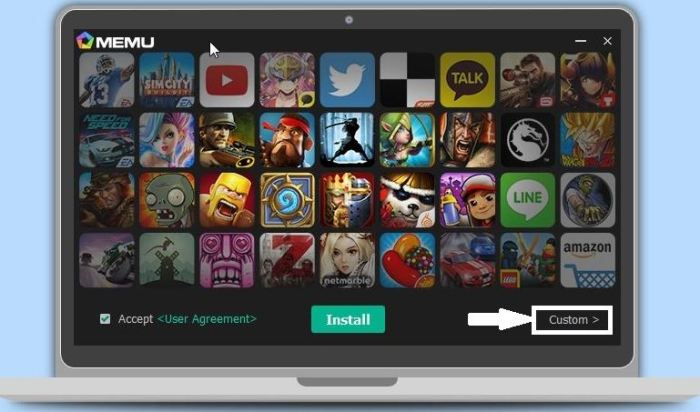
Menginstal aplikasi Android di PC memang terkadang bisa menemui kendala. Namun, tenang saja, masalah-masalah tersebut umumnya bisa diatasi dengan mudah. Berikut beberapa masalah umum yang mungkin dihadapi dan solusi langkah demi langkah untuk mengatasinya:
Masalah Membuka Aplikasi
- Aplikasi tidak dapat dibuka atau macet saat dibuka:Pastikan spesifikasi PC Anda memenuhi persyaratan sistem aplikasi. Periksa juga apakah aplikasi kompatibel dengan versi emulator atau virtual machine yang Anda gunakan.
- Aplikasi crash atau menutup secara tiba-tiba:Hapus cache dan data aplikasi dari pengaturan emulator atau virtual machine. Anda juga dapat mencoba menginstal ulang aplikasi.
Masalah Instalasi
- Aplikasi tidak dapat diinstal:Pastikan Anda mengunduh file APK dari sumber yang tepercaya. Periksa juga apakah aplikasi kompatibel dengan versi emulator atau virtual machine yang Anda gunakan.
- Proses instalasi macet:Hentikan dan mulai ulang proses instalasi. Jika masalah berlanjut, coba gunakan emulator atau virtual machine yang berbeda.
Masalah Konektivitas
- Aplikasi tidak dapat terhubung ke internet:Pastikan emulator atau virtual machine terhubung ke jaringan yang stabil. Periksa juga apakah aplikasi memiliki izin yang diperlukan untuk mengakses internet.
- Aplikasi mengalami lag atau delay:Tingkatkan pengaturan grafis emulator atau virtual machine. Anda juga dapat mencoba menutup aplikasi lain yang berjalan di latar belakang.
Tindakan Pencegahan, Cara memasang aplikasi android di pc
Untuk menghindari masalah di masa mendatang, berikut beberapa tindakan pencegahan yang dapat dilakukan:
- Gunakan emulator atau virtual machine yang stabil dan terbarui.
- Unduh aplikasi dari sumber yang tepercaya.
- Pastikan spesifikasi PC Anda memenuhi persyaratan sistem aplikasi.
- Bersihkan cache dan data aplikasi secara berkala.
Ringkasan Penutup
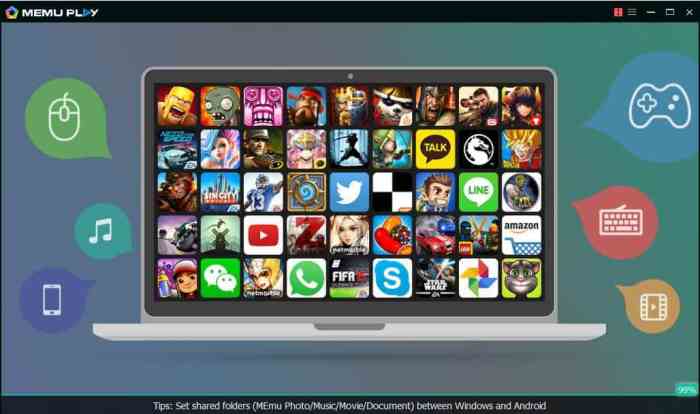
Selamat! Kini kamu bisa menikmati berbagai aplikasi Android di PC dengan mudah dan nyaman. Dengan emulator yang tepat dan tips yang diberikan, kamu akan mendapatkan pengalaman penggunaan aplikasi Android yang lancar dan menyenangkan di PC.
FAQ Terkini
Apa saja emulator Android yang direkomendasikan untuk PC?
Beberapa emulator Android populer untuk PC antara lain BlueStacks, NoxPlayer, dan LDPlayer.
Bagaimana cara mengatasi aplikasi Android yang tidak bisa dibuka di PC?
Coba restart emulator, pastikan aplikasi terinstal dengan benar, dan periksa kompatibilitas aplikasi dengan emulator yang digunakan.
Apakah ada batasan dalam menggunakan aplikasi Android di PC?
Ya, beberapa aplikasi mungkin tidak berfungsi dengan baik atau tidak kompatibel dengan emulator Android.